Microsoft windows service pack windows 7: Пакеты обновления и Центр обновления
Содержание
Ошибка установки Service Pack 1 на Windows 7: ERROR_INVALID_DATA (0x8007000d)
На днях столкнулся с ошибкой при установке Service Pack 1 на Windows 7 с официального дистрибутива. И несмотря на то, что причина сбоя установки оказалась до смешного простой и нелепой, она отняла у меня порядочно времени.
Не без труда найдя причину и решение, хочу поделиться ими, чтобы в будущем, пользователи, которые столкнуться с подобной проблемой смогли быстро в ней разобраться и устранить ее. Надеюсь, эта статья сэкономит им время и нервы.
Устанавливая пакет обновлений на Windows 7 с официального дистрибутива mu_windows_7_and_windows_server_2008_r2_sp1_x86_x64_dvd_619642.iso я получил следующую ошибку:
Мастер установки предложил установить Средство проверки готовности системы к обновлению, однако, как вы несомненно догадываетесь, это не дало никакого результата.
Поскольку пакет обновлений ставился на свежеустановленную ОС, то найденные в интернете советы вроде отключения антивирусной программы и чистки реестра даже не рассматривались.
Не найдя приемлемого решения я принялся за диагностику самостоятельно. Первое, что приходит в голову в подобной ситуации – просмотр и анализ лога установки пакета обновления. Лог находится по адресу %Windir%\Logs\CBS в файле CBS.log.
Мое внимание привлекли следующие строки:
2012-06-29 15:54:57, Info CBS SPI: Created path: C:\5a6fd1af9e02461123bfce\b73d92415d3b11b09a38649b2df93a31\windows6.1-KB976902-X86.cab
2012-06-29 15:54:59, Error CBS SPI: (CSelfExpander::InternalExpandFile:382)Checksum of downloaded file (0x483b59e2) does not match expected (0x16c4f750) er=0xd
2012-06-29 15:54:59, Error CBS SPI: (CSelfExpander::ExpandFiles:227)Failed to internal expand file windows6.1-KB976902-X86.cab hr=0x8007000d
2012-06-29 15:54:59, Error CBS SPI: (CSPCInstallTask::Execute:882)Failed to expand Windows6.1-KB976902-x86.cab hr=0x8007000d
2012-06-29 15:54:59, Info CBS SPI: Reporting Failed package event
2012-06-29 15:54:59, Info CBS Session: 30234110_3303739093 finalized.Reboot required: no [HRESULT = 0x00000000 — S_OK]
2012-06-29 15:54:59, Error CBS SPI: (CSPInstall::Install:1583)Failed executing Install task hr=0x8007000d
2012-06-29 15:54:59, Info CBS SPI: Ending SP Installation
2012-06-29 15:54:59, Error CBS SPI: (PerformSPInstallation:833)Failed to install SP using UI hr=0x8007000d
2012-06-29 15:54:59, Error CBS SPI: (wmain:1105)Failed to perform SP installation hr=0x8007000d
2012-06-29 15:54:59, Info CBS SPI: Reporting Failed event
Чтобы проверить свое подозрение воспользовался утилитой md5summer для проверки контрольной суммы дистрибутива. Так и есть, контрольная сумма iso-образа отличается от оригинала. Другими словами, образ оказался поврежденным. Этого я ожидал меньше всего, поскольку с копии этого образа я устанавливал пакет обновлений много раз на множество систем. Почему так произошло для меня до сих пор загадка, скорее всего он каким-то образом повредился при копировании с флешки.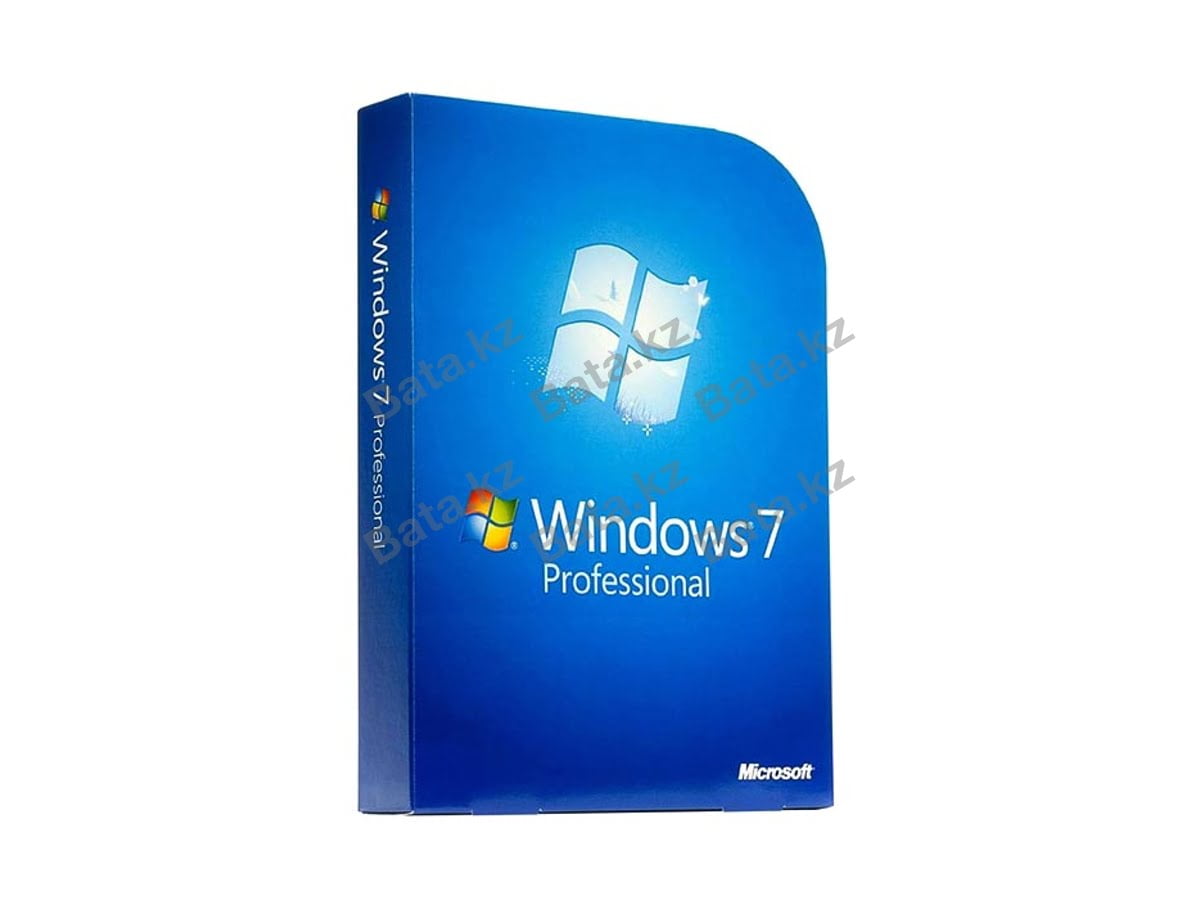 Скопировав образ еще раз я смог успешно установить пакет обновлений.
Скопировав образ еще раз я смог успешно установить пакет обновлений.
Итак, подытожим. Если при установке Service Pack 1 для Windows 7 у вас возникает ошибка с кодом ERROR_INVALID_DATA (0x8007000d) – проверьте целостность своего образа посчитав его контрольную сумму MD5. Если она отличается от значения
9b0ea3588b8c8abd7ead91bdfe6ce3f8 *mu_windows_7_and_windows_server_2008_r2_sp1_x86_x64_dvd_619642.iso
то загрузите образ повторно с надежного источника.
На этом у меня все. Удачи вам!
Понравилось это:
Нравится Загрузка…
Рубрики:Microsoft Windows
Метки: Диагностика и устранение неполадок, Windows 7, Windows Server 2008 R2
| ||||||||||||||||||||||||||||||||||
Попрощайтесь с Windows 7, так как Microsoft прекращает расширенную поддержку
Изображение: Shutterstock / Antonio Guillem 11 на новый ПК или купить Windows 10, если не могут или не хотят.
Корпорация Майкрософт предложила SMB и корпоративным клиентам платные Windows 7 ESU с момента прекращения бесплатных обновлений безопасности для Windows 7 14 января 2020 г. Она предлагала Windows 7 ESU предприятиям на срок до трех лет, и этот период истек сегодня. , 10 января — дата первого вторника исправлений 2023 года.
То же самое относится и к менее распространенной версии Windows 8.1, поддержка которой также прекращается сегодня. Microsoft не предлагает программу ESU для Windows 8.1.
Windows 11
Как установить приложения для Android на Windows 11
Лучшие ноутбуки с Windows: лучшие ноутбуки, 2-в-1 и ультрапортативные
Как восстановить удаленные файлы в Windows 10 или 11
Я ненавижу Windows 11. Как сделать так, чтобы она работала как Windows 10?
Microsoft выпустила Windows 7 в октябре 2009 года и чуть более десяти лет продолжала предлагать пользователям исправления безопасности. Сегодня, когда заканчивается программа Windows 7 ESU, самыми последними версиями Windows являются Windows 10 22h3 и Windows 11 22h3.
Сегодня, когда заканчивается программа Windows 7 ESU, самыми последними версиями Windows являются Windows 10 22h3 и Windows 11 22h3.
Также: Теперь вы можете присоединиться к вызову Microsoft Teams с помощью гарнитуры HoloLens 2
Также сегодня прекращается выпуск исправлений для приложений Microsoft 365, работающих в Windows 7, Windows 8.1 или Windows Server 2008 R2. Microsoft предоставила этим клиентам дополнительные три года поддержки, чтобы дать им время перейти на Microsoft 365 с Windows 7 на Windows 11 или Windows 10. Microsoft 365 в Windows 7 и других неподдерживаемых версиях Windows больше не будет получать обновления безопасности, пока они не обновятся до поддерживаемые версии Windows 10 или Windows 11.
«После того, как вы перейдете на поддерживаемую операционную систему Windows, все функции Microsoft 365 и обновления безопасности возобновятся в обычном режиме. В это время вы можете запустить обновление Office, чтобы убедиться, что у вас установлена последняя версия», — отмечает Microsoft в документе службы поддержки.
 Reboot required: no [HRESULT = 0x00000000 — S_OK]
Reboot required: no [HRESULT = 0x00000000 — S_OK]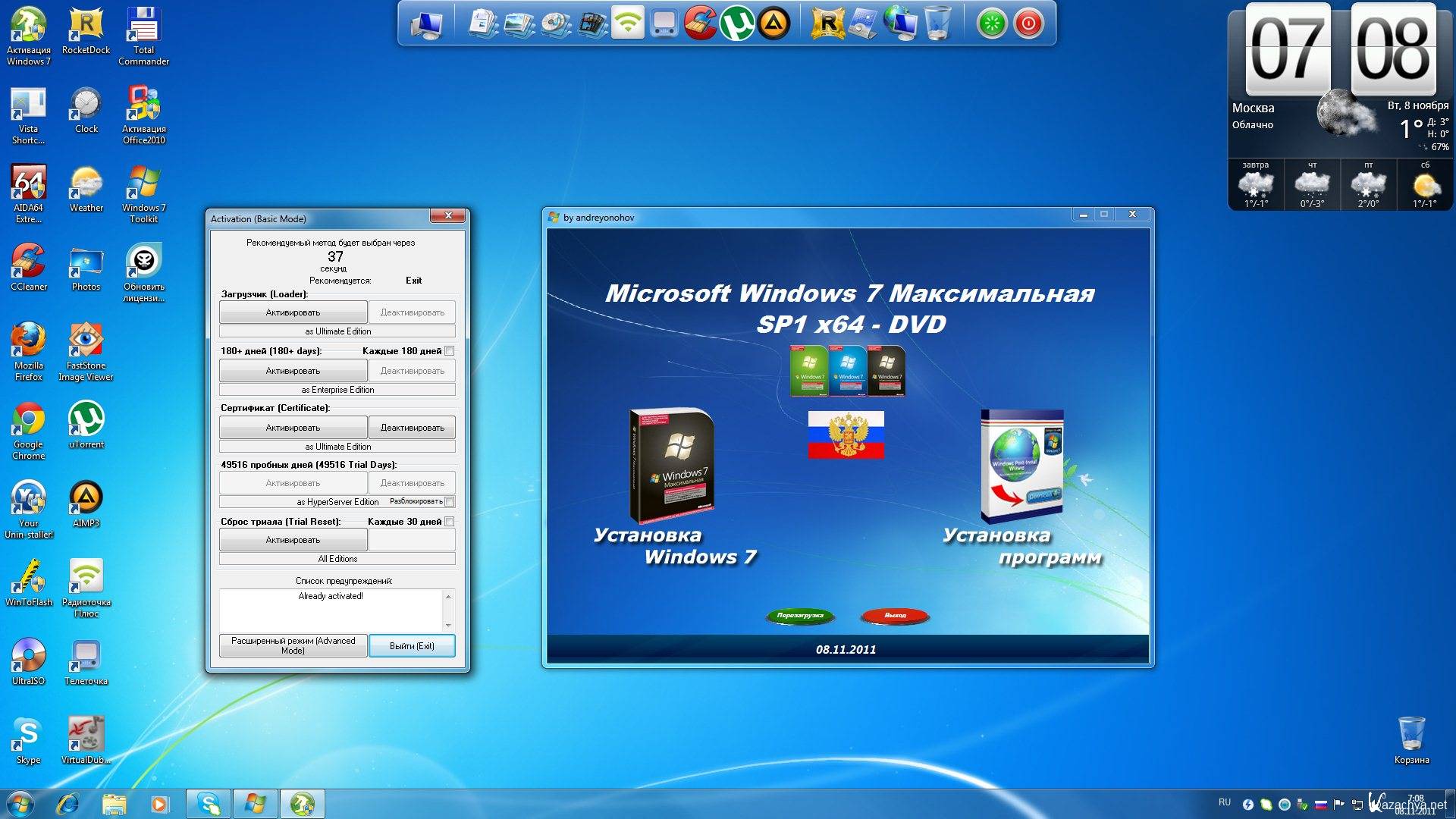
 SP1 также включает новые
SP1 также включает новые


 1-kb976932-x86_c3516bc5c9e69fee6d9ac4f981f5b95977a8a2fa.exe
1-kb976932-x86_c3516bc5c9e69fee6d9ac4f981f5b95977a8a2fa.exe если вы не
если вы не